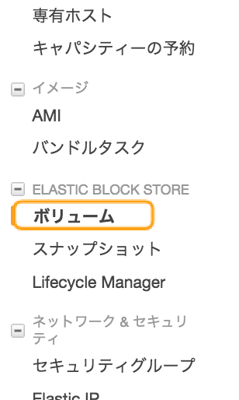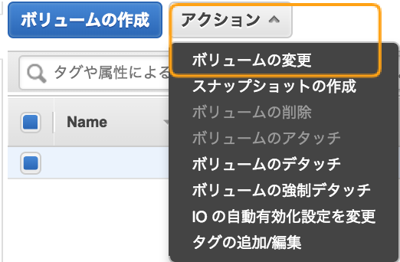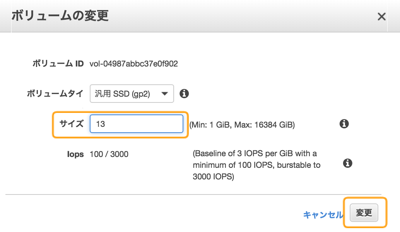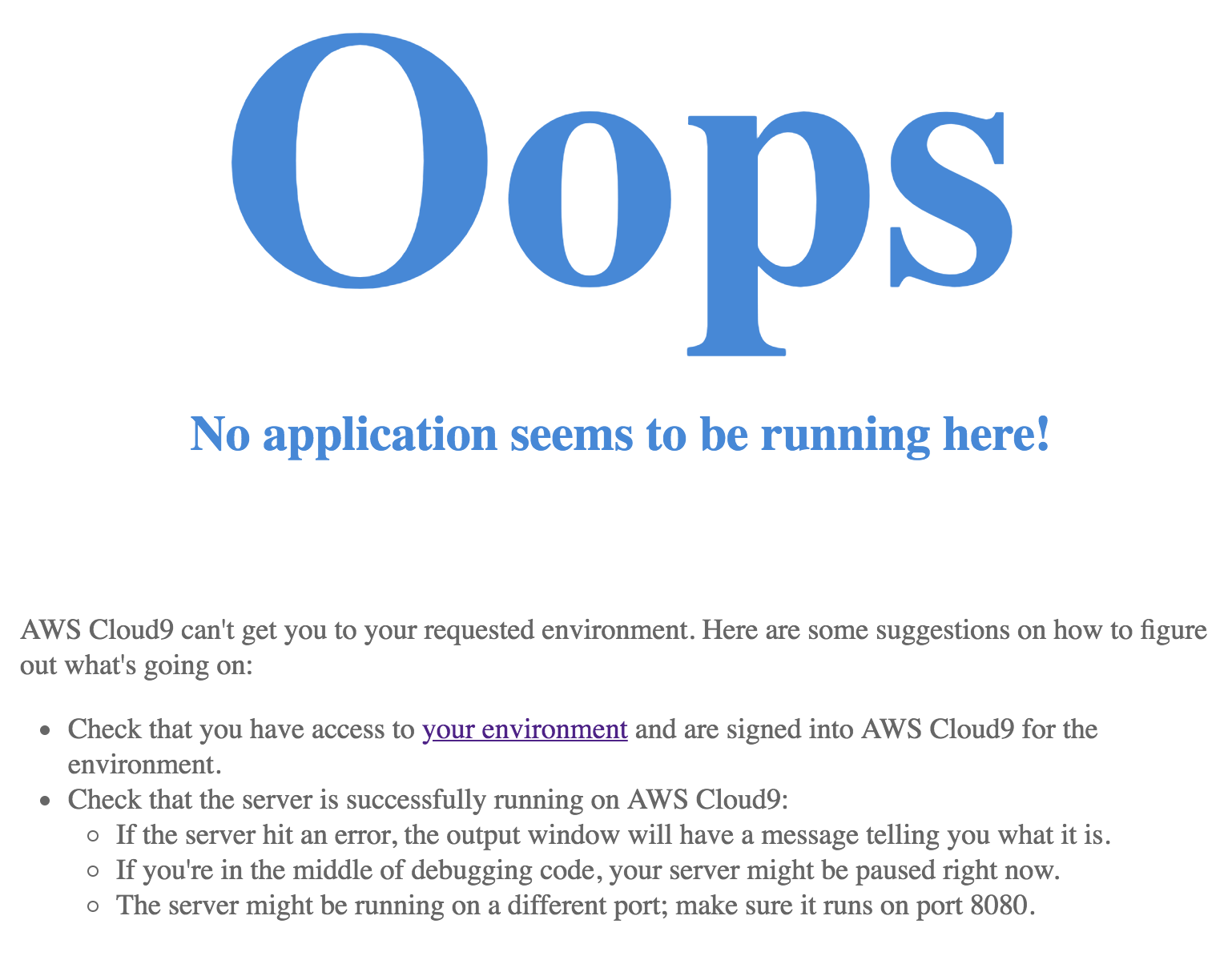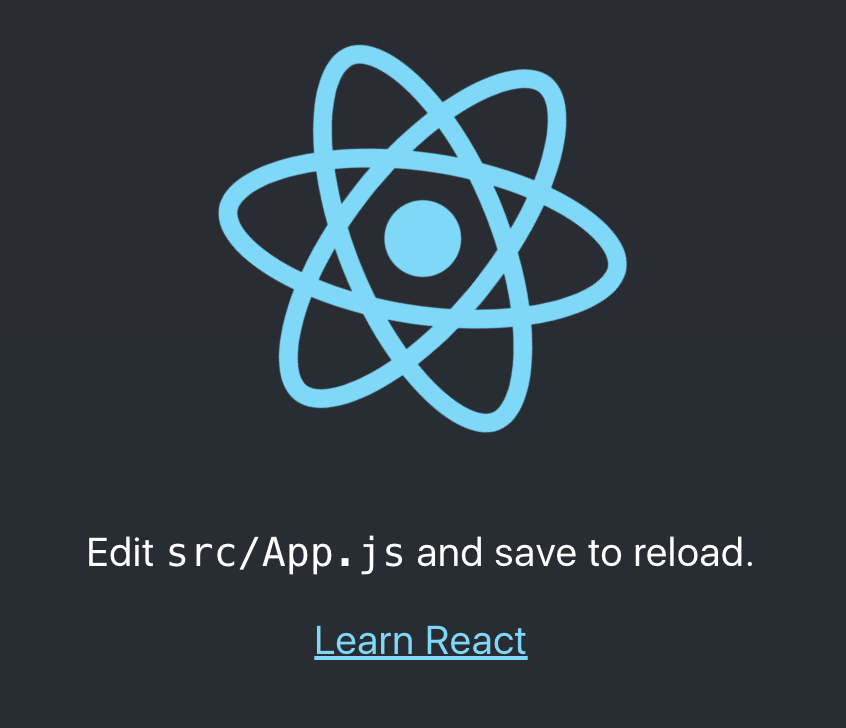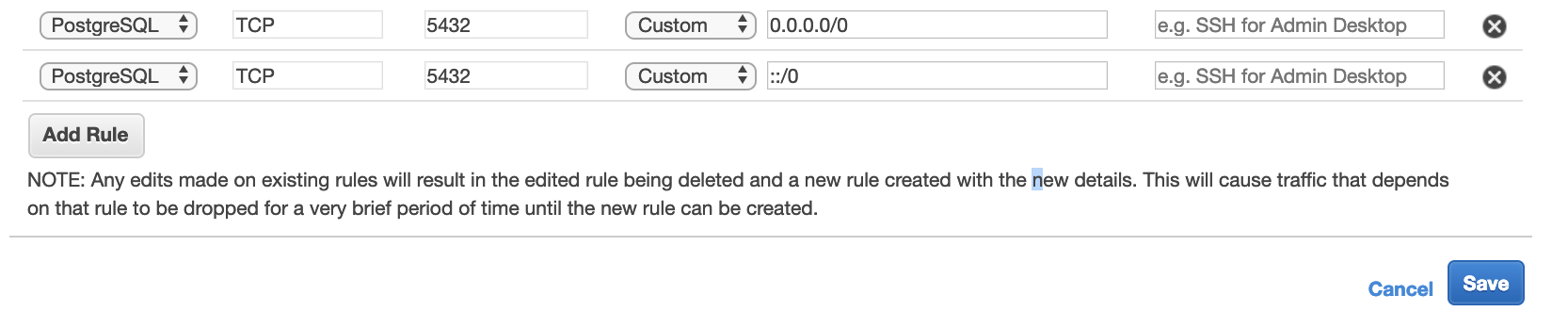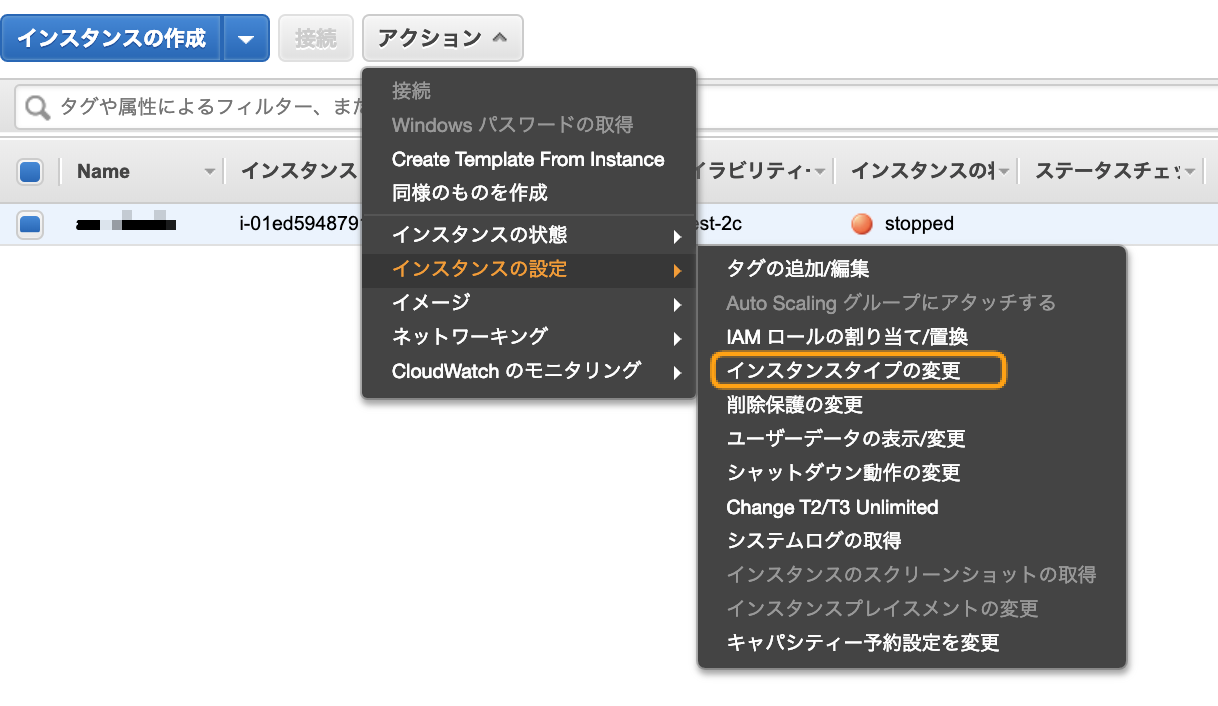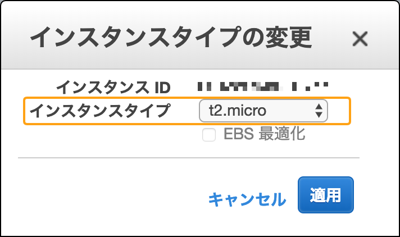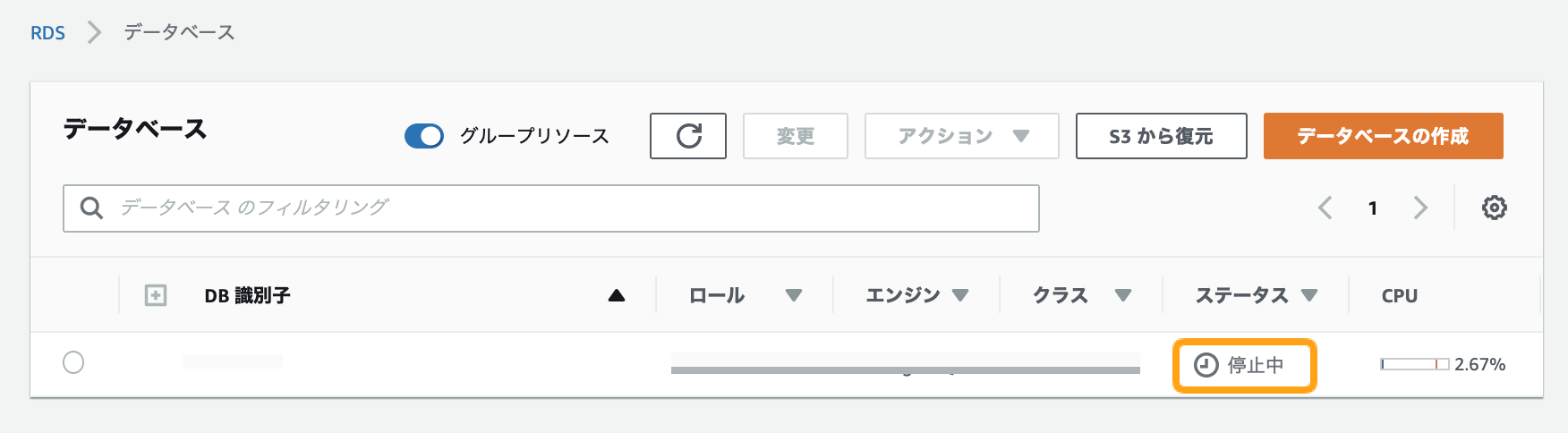事前にpythonとpipインストールする必要があります。
有れば、ただ以下を実行するだけです。
pip install awscli
#
# Collecting awscli
# Downloading # https://files.pythonhosted.org/packages/27/b9/58853ad71a7fc44deb1ea48e0055f9b516398d9fce# 86845b9bb737b56b64/awscli-1.16.220-py2.py3-none-any.whl (1.9MB)
# 100% |████████████████████████████████| 1.9MB 509kB/s
# ...